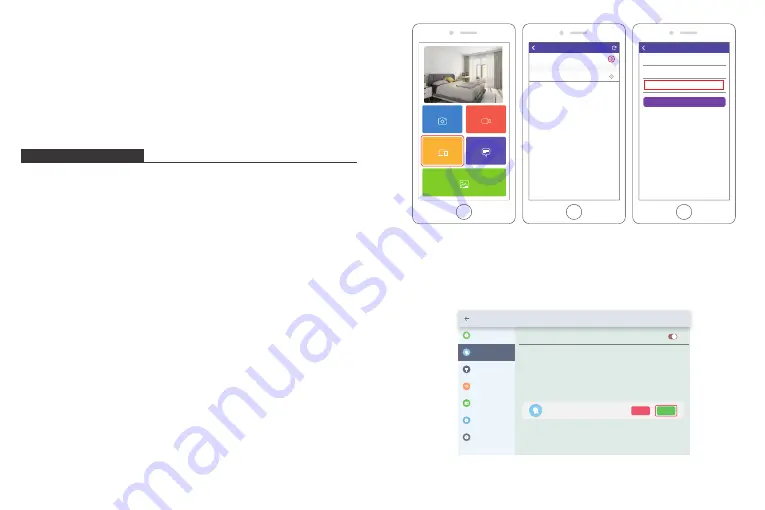
③
Recopile y complete el código de verificación, luego haga clic en Enviar para
completar el registro de la cuenta.
3. Invite amigo a descargar e iniciar sesión en la App
Si sus amigos o familiares desean compartir sus fotos o videos a su marco a través
de la App, les recomendamos que descarguen e instalen la App OurPhoto en sus
teléfonos inteligentes o tabletas, e inicien sesión en sus cuentas en la App
(consulte el paso 2).
VINCULE SU MARCO
1. Vincule su marco con App
Las siguientes instrucciones solo se aplican al propietario del marco o al usuario
que es el primero en vincular el marco.
①
Firmado en la App OurPhoto.
②
Seleccione el Dispositivo.
③
Haga clic en "+" junto a Mis dispositivos.
④
Entre el ID del marco.
Nota:
La ID del marco es un número de serie de 6 dígitos que se puede
encontrar en su marco, Configuración
→
Información del dispositivo.
⑤
Cree un Nombre de Dispositivo para su marco.
Nota:
Le recomendamos que asigne un nombre a su marco después del ID del
marco para una identificación fácil, por ejemplo, si el ID del marco es 123456,
nombre su marco Marco123456.
⑥
Cree una cuenta de correo electrónico única para su marco.
Nota:
Le recomendamos que cree la cuenta con el ID del marco para una
identificación fácil, por ejemplo, si el ID del marco es 123456, cree una cuenta
de correo electrónico [email protected].
⑦
Luego haga clic en Vincular.
Devices
Messages
Video
Photo
Media
My Devices
Bound Devices
Back
Devices
Device name frame123456
Device Email frame123456@
ourphoto.cn
Frame ID 123456
Bind
Devices
Devices Bind
⑧
Confirme la solicitud de enlace en su marco, Configuración
→
Administración de
usuarios
→
Solicitudes de usuario pendientes, haga clic en Aceptar.
Nota:
Asegúrese de activar "Aceptar nuevos usuarios" para aceptar la solicitud
vinculante.
⑨
Si la vinculación tiene éxito, esta cuenta aparecerá en los Usuarios y será la
cuenta principal de su marco.
Settings
Device Info
Accept new users
Users
User Management
PC Control
Wi-Fi
Album Settings
System Settings
About
Pending User Requests
User 1
Refuse
Accept
41
42
Nota:
La captura de pantalla anterior es para referencia, actualice a la última
versión de firmware más adelante.
















































